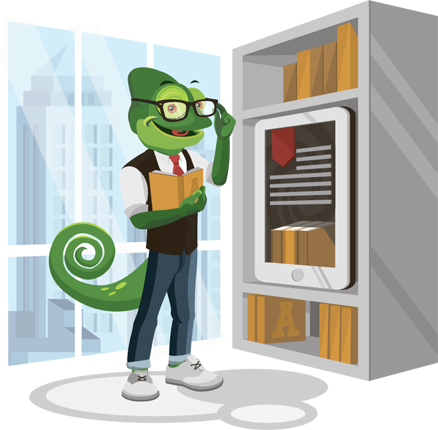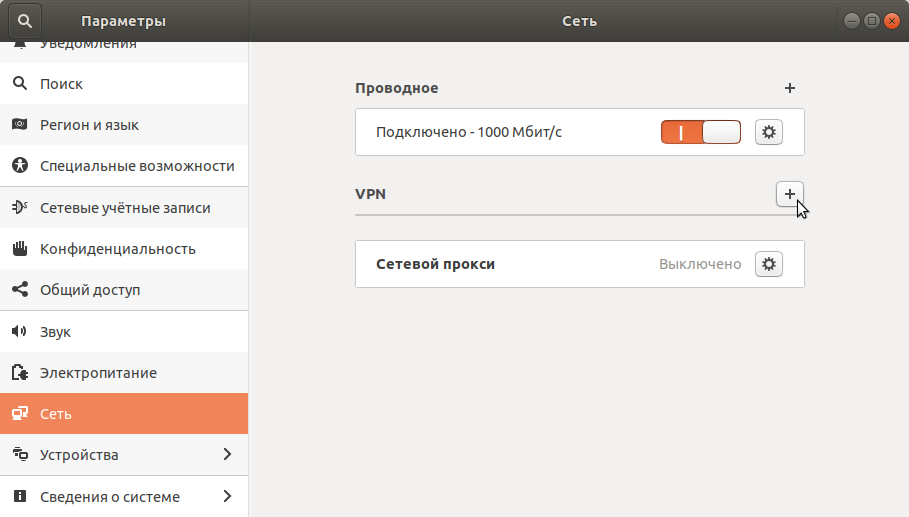FAQ
Настройка OpenVPN в Linux (Ubuntu)
Если у вас уже есть тестовый или премиум код доступа, введите его на странице VPN и нажмите Подключиться. Далее в личном кабинете выберите Компьютер > Linux > OpenVPN TCP или OpenVPN UDPи скачайте конфигурацию.
Далее в терминале устанавливаем дополнение из репозиториев.
sudo apt-get -y install network-manager-openvpn
sudo apt-get -y install network-manager-openvpn-gnome
sudo systemctl restart NetworkManager.service
Затем переходим в Настройки раздел Сеть.
Добавляем новое VPN соединение. Для этого в открывшемся окне нажмите на «+» в разделе VPN
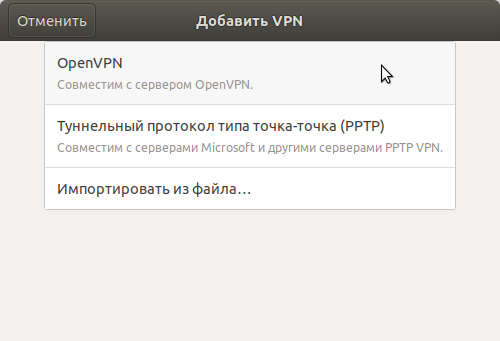
Нажимаем Импортировать из файла и добавляем полученные конфигурации.
После подключения, открываем страницу в браузере и проверяем смену IP адреса. Если IP-адрес изменился, значит вы все сделали правильно и VPN корректно работает.
Настройка L2TP в Linux (Ubuntu)
Откройте теминал и введите следующие команды :

sudo apt-get update
sudo apt-get install network-manager-l2tp
sudo apt-get install network-manager-l2tp-gnome
После завершения установки вы можете настроить VPN. Поэтому вы можете нажать на символ сети в правом верхнем углу.
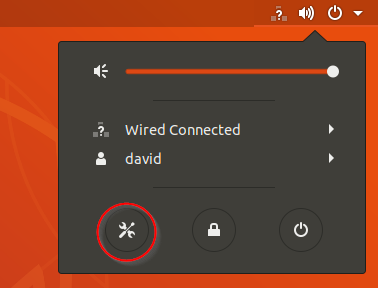
В открывшемся окне нажмите на «+» в разделе VPN.
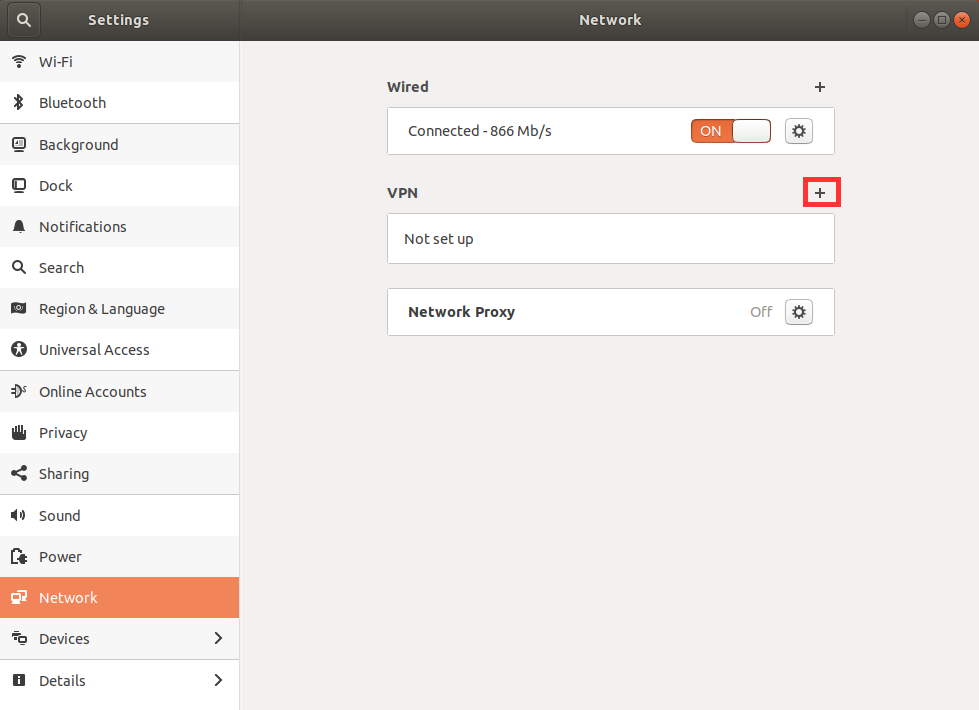
Выберите «Протокол туннелирования уровня 2 (L2TP)»

Пожалуйста, заполните запрашиваемую информацию и нажмите «Настройки IPsec», чтобы установить настройки для соединения IPsec.

Если у вас уже есть тестовый или премиум код доступа, введите его на странице VPN и нажмите Подключиться, далее в личном кабинете выберите Linux и получите данные для подключения. Затем введите полученные настройки.
Подтвердите свои настройки. Теперь вы можете использовать VPN-соединение.
Инструкции использования сервиса: VPN, Linux
Ответы на самые частые вопросы пользователей > VPN Linux для пользователей услуги VPN.